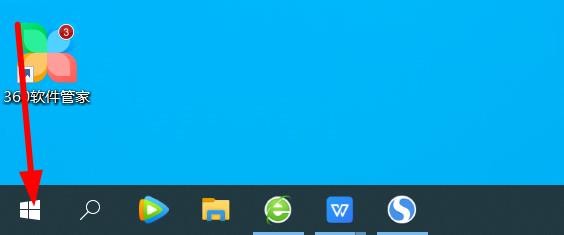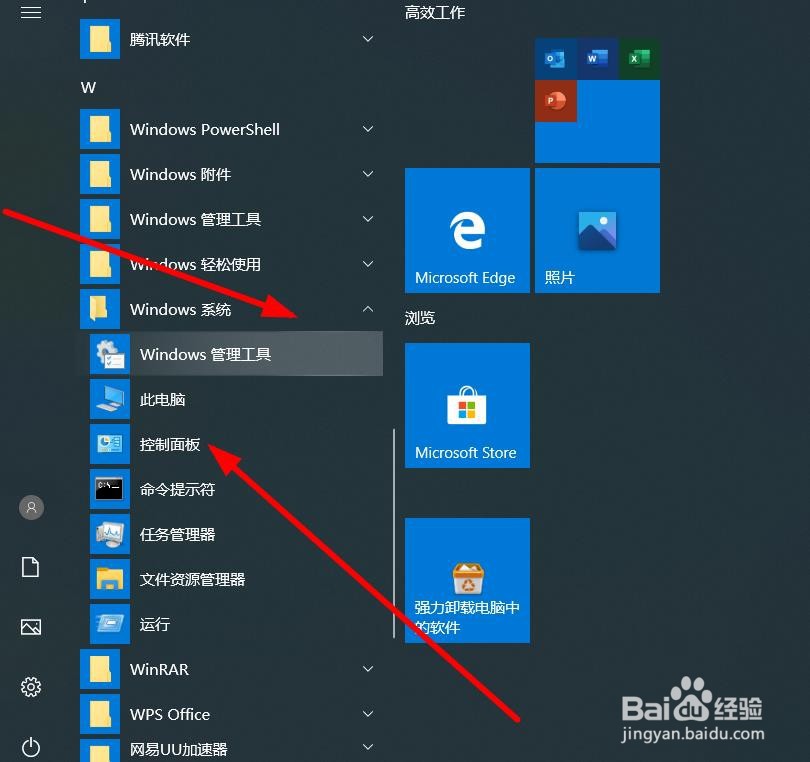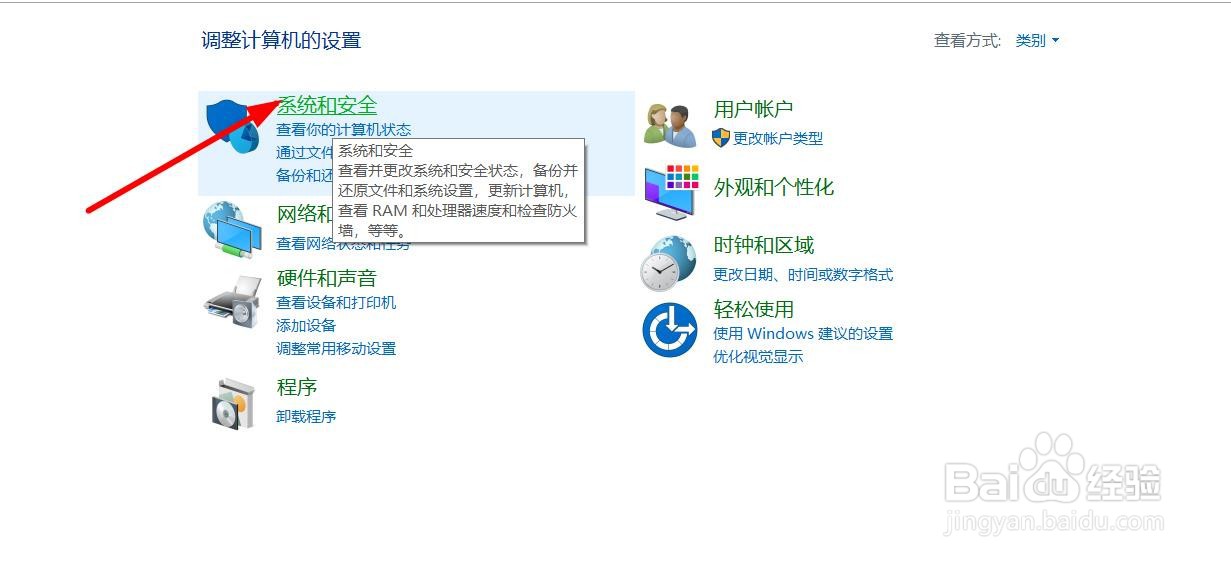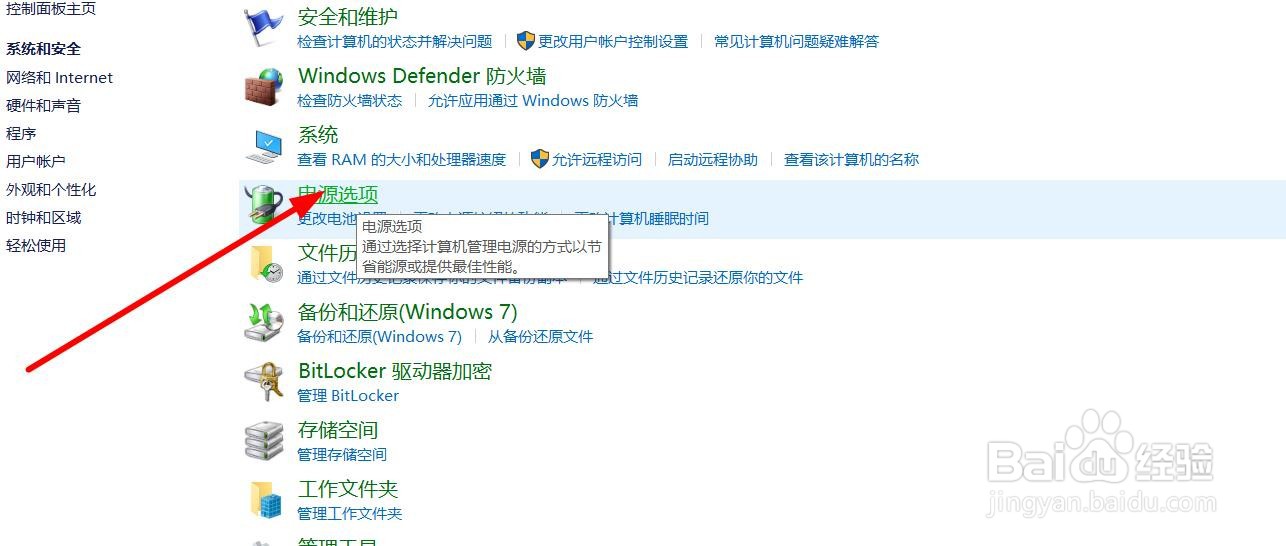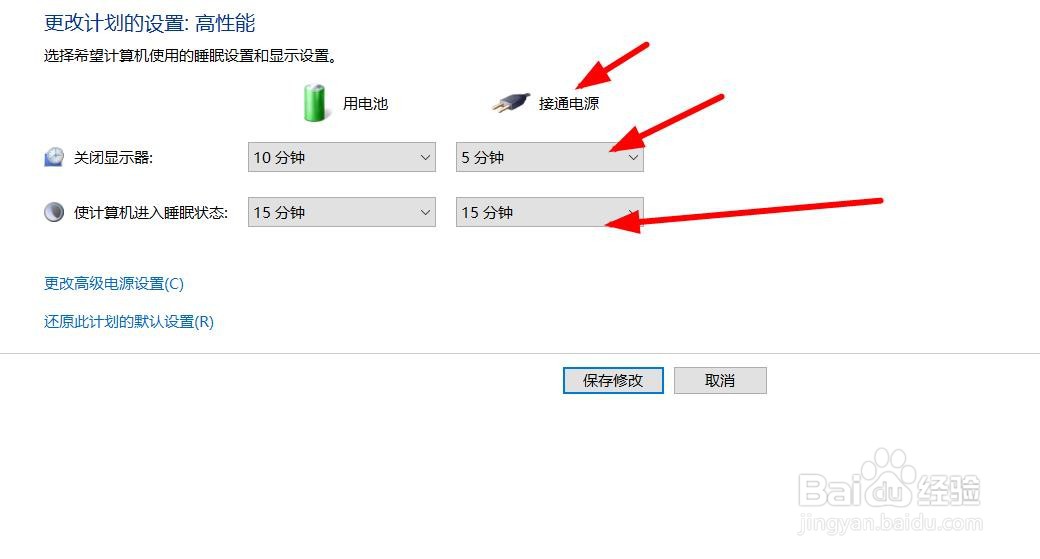如何设置笔记本win10系统的关闭屏幕和休眠时间
1、第一步,鼠标点击电脑左下角开始菜单,如图。
2、第二步,点击管理系统,点击控制面板。如图
3、第三步,点击系统和安全,
4、第四步,电源选项,如图。
5、第五步,箭头设置的表示笔记本使用电池时10分钟电脑关闭显示器,15分钟进入休眠。
6、第六步,箭头设置的表示笔记本外接电源时5分钟电脑关闭显示器,15分钟进入休眠。你也可以根据你的爱好来调整时间然后点击确定就可以了。
声明:本网站引用、摘录或转载内容仅供网站访问者交流或参考,不代表本站立场,如存在版权或非法内容,请联系站长删除,联系邮箱:site.kefu@qq.com。
阅读量:22
阅读量:95
阅读量:28
阅读量:74
阅读量:51